BitLocker za odlazak - zatvaranje USB flash pogona ili memorijske kartice Windows 11 i 10
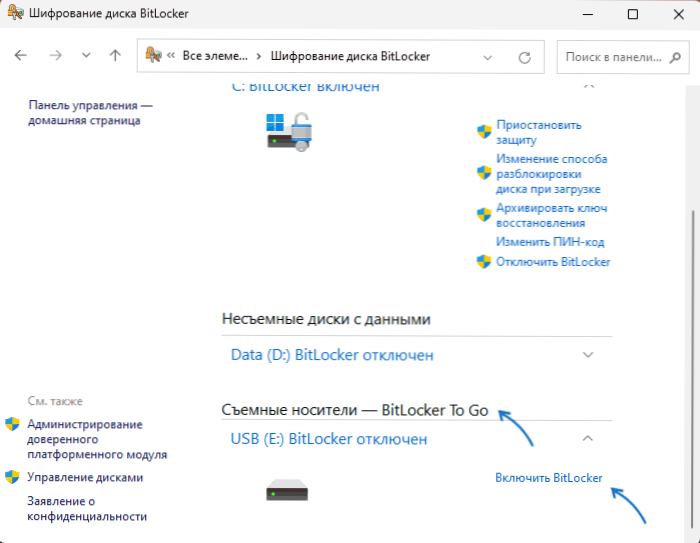
- 4395
- 572
- Cameron Satterfield
Ako pohranjujete podatke osjetljive na pristup neovlaštenih osoba na uklonjive pogone: flash pogon, memorijska kartica, vanjski disk, razumno može biti šifriranje ovih podataka s pristupom lozinkom ili s drugom metodom otključavanja: ovo može se postići stjecanjem pogona s funkcijom šifriranja, koristeći treće programe kao što su Veraacrypt ili ugrađeni -in Windows Tools.
Ove su upute detaljno o tome kako koristiti BitLocker za odlazak u Windows 11 i Windows 10 za šifriranje podataka na USB flash pogonu, memorijskoj kartici ili drugom uklonjivom pogonu, kao i dodatnim informacijama koje mogu biti korisne za neke čitatelja.
Uključivanje šifriranja podataka na uklonjivim pogonima u BitLockeru
Prije početka, napominjem: Uključivanje BitLockera za šifriranje, morat ćete koristiti urednik Pro ili Enterprise, u kućnoj verziji ne postoji Windows 11/10 ove funkcije. Međutim, u kućnom izdanju može se koristiti već šifrirani pogon. Postoje i zaobilaznice: Kako omogućiti Bitlocker šifriranje u Windows 10 Homemade (pogodno za Windows 11).
Da biste šifrirali USB flash pogon ili drugi uklonjivi pogon, dovoljno je koristiti sljedeće korake:
- Kliknite s desnom gumbom miša prema pogonu u vodiču i odaberite "Uključi BitLocker" (u sustavu Windows 11, prvo morate kliknuti "Prikaži dodatne parametre" u kontekstnom izborniku) ili otvorite upravljačku ploču, odaberite "Clasing Diska BitLocker ", a zatim uključite klik" BitLocker "s desne strane željenog pogona na popisu" Uklonjivi nosači - BitLocker to Go ".
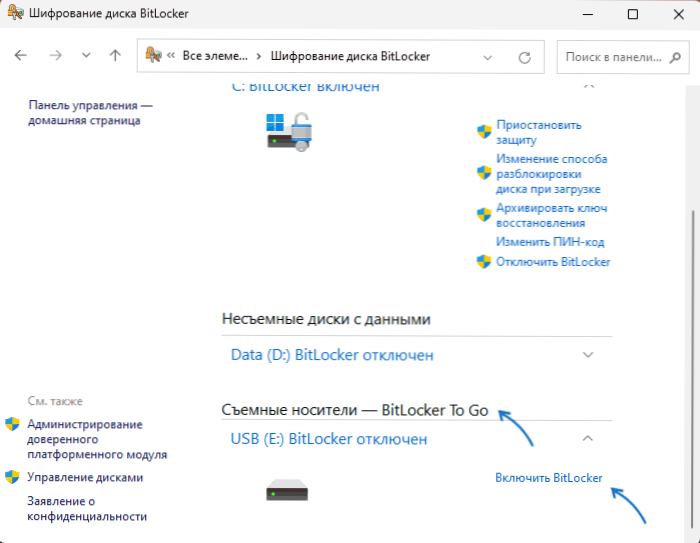
- Odaberite metodu koja će se koristiti za pristup podacima o disku - lozinku (i naznačite prilično kompliciranu lozinku) ili pametnu karticu ako vaše računalo podržava pametne kartice.

- Navedite mjesto održavanja ključa za oporavak BitLockera - dobro će doći ako zaboravite lozinku, kao i u slučajevima oštećenja datotečnog sustava na pogonu: u ovom slučaju lozinka možda neće biti potrebna za otključavanje, Ali ključ za obnovu.
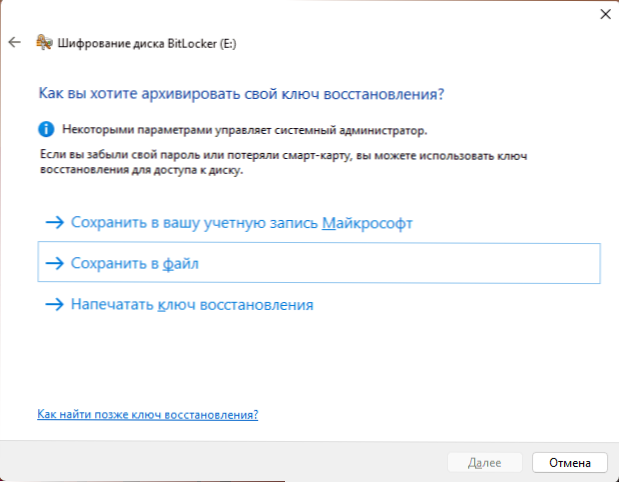
- Odaberite je li samo zauzeto mjesto na disku (datoteke dostupne na njemu) ili cijeli disk (dobro će doći, ako je pogon već korišten prije - ako cijeli disk nije šifrirano, tada su datoteke potencijalno ranije Prezent i udaljen od njega može se obnoviti čak i bez lozinke).
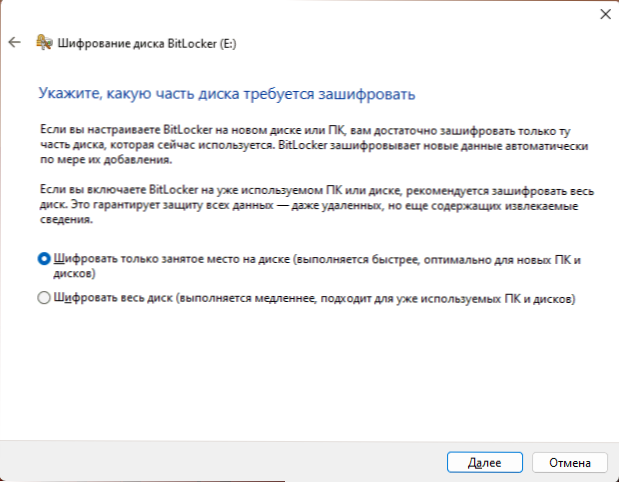
- Odaberite način šifriranja: Način kompatibilnosti bit će vam koristan ako se pretpostavlja da će se pogon koristiti u Windows verzijama na Windows 10 1511
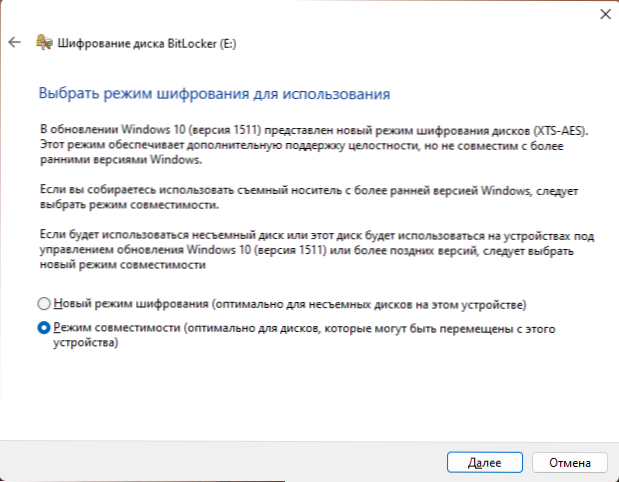
- Pritisnite "Next" i pričekajte završetak postupka šifriranja.
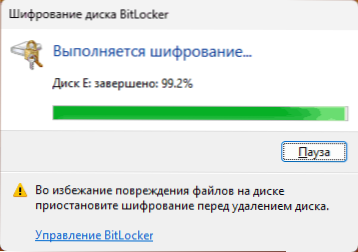
Spremno, pogon je šifrirani i pristup podacima na njemu može unijeti samo lozinku (ili pomoću pametne kartice), koja će se zatražiti na svakoj flash pogonu ili memorijskoj kartici na računalo i pokušaj otvaranja (prilikom povezivanja možete Također pogledajte poruku "odbijeni" u pristupu "prije otključavanja pogona):
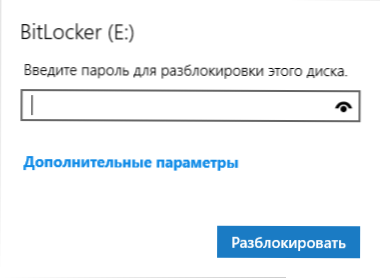
Koliko je pouzdano takvo šifriranje? Ne znam za slučajeve kada je pristupu vanjskom pogonu, šifrirano pomoću BitLockera, pristupao se drugačije nego odabirom lozinke, a s prilično teškom lozinkom gotovo neće biti realna na današnjoj opremi (međutim, ranjivosti za unutarnje diskove sustava diskove nedavno ih otkriva Bitlocker.).
Odvojeno, treba imati na umu da BitLocker Encription štiti od neovlaštenog pristupa podacima, ali ne štiti od njihovog gubitka: pogon se može oblikovati bez unosa lozinke, može se isključiti i da, u slučaju šifriranja, može dovesti do ozbiljnijih posljedica (nemogućnost vraćanja preostalih podataka) nego bez šifriranja.
dodatne informacije
Za administratore sustava, BitLocker koji ide šifriranje može biti koristan u uređivaču lokalnih grupnih pravila u odjeljku za konfiguraciju računala - "Administrativni predlošci" - "Windows Components" - "Zatvaranje BitLocker diska" Podaci ":
- Zabraniti zapis za uklonjive diskove koje Bitlocker nije zaštićen, potpuna je zabrana bilješki o ne -koriptiranim pogonima.
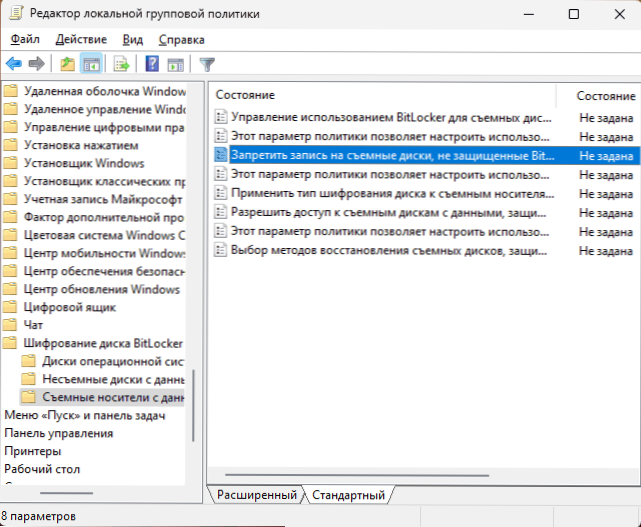
- Postavljanje uporabe lozinki za uklonjive podatke o podacima - omogućuje vam konfiguriranje potrebne složenosti lozinki za diskove za šifriranje.
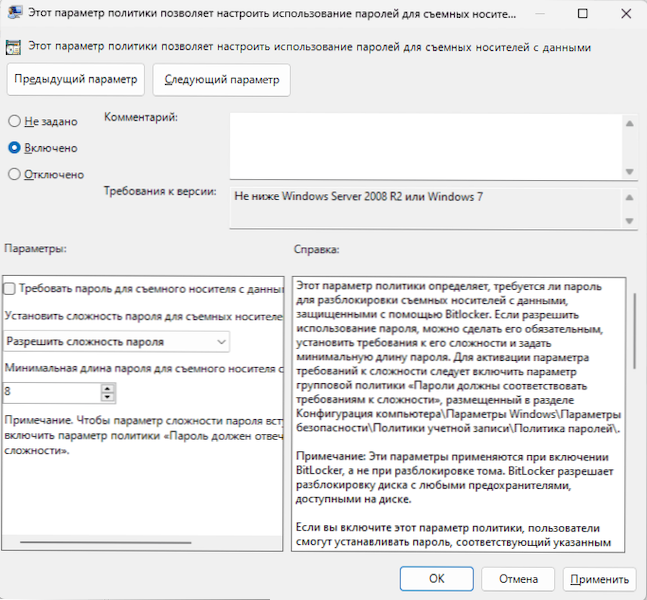
- BitLocker Upravljanje za uklanjanje pogona - omogućuje vam zabranu dekodiranja (odspojite BitLocker) na pogonu, kao i omogućiti ili zabranjivati korisnicima da im uključe BitLocker za njih.
- Odabir metoda za obnavljanje uklonjivih diskova zaštićenih bitlockerom - omogućuje vam konfiguriranje preskočenog kontrole ključa za oporavak i spremanje u Active Directory.
Postoje i političari za promjenu vrste šifriranja (punog ili samo zauzetog mjesta) koji se koriste algoritmi za šifriranje.
- « Nema smisla zahtijevati unos korisnika i lozinke na računima korisnika Windows 11 - rješenje
- Najbolji besplatni antivirus 2023 »

